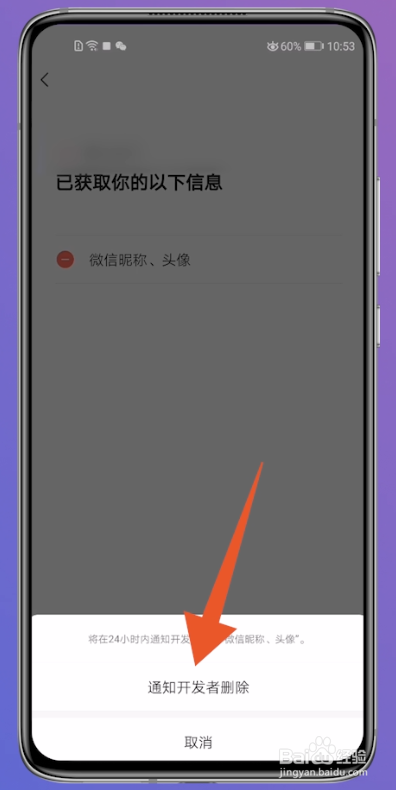1、点击发现进入微信页面后,找到并点击右下方的【发现】。
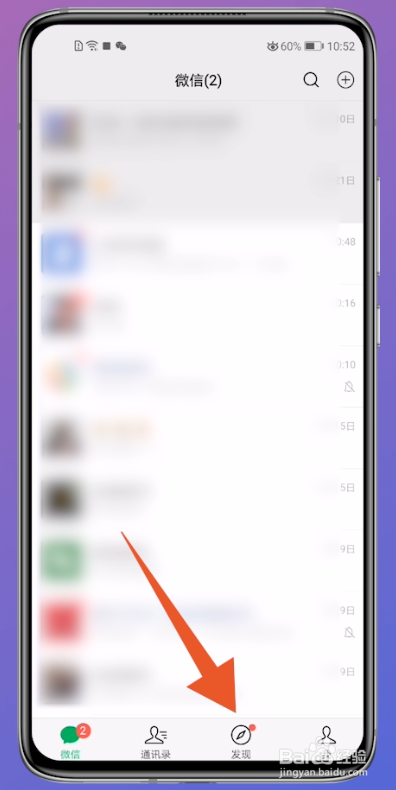
2、点击小程序打开发现页面后,选择并点击【小程序】。
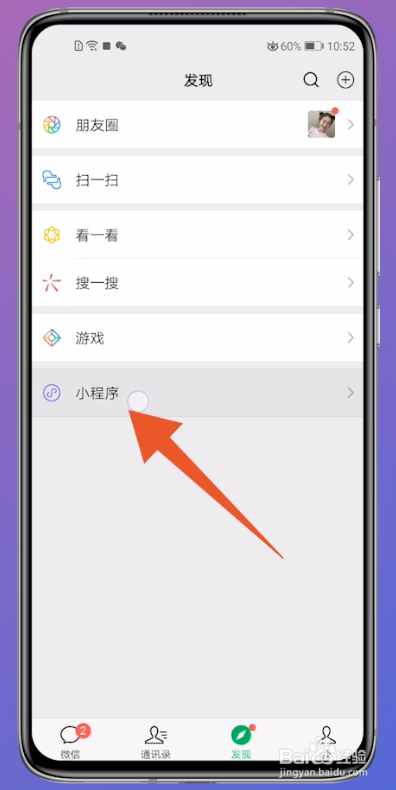
3、点击一个小程序在跳转的新页面中,选择并点击一个小程序。
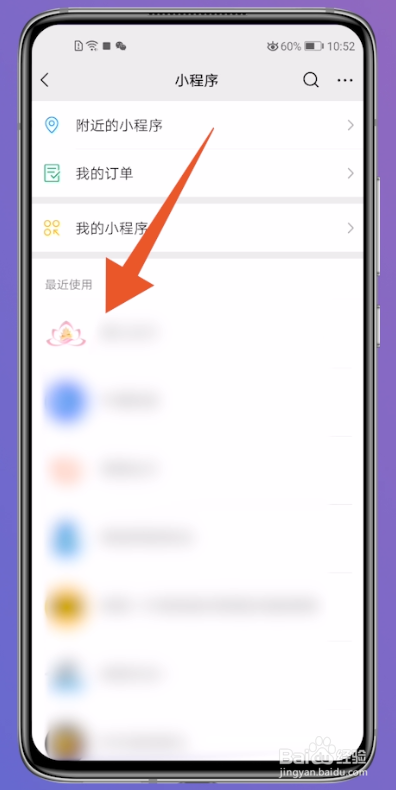
4、点击三点图标进入小程序页面后,点击右上方的三点图标。
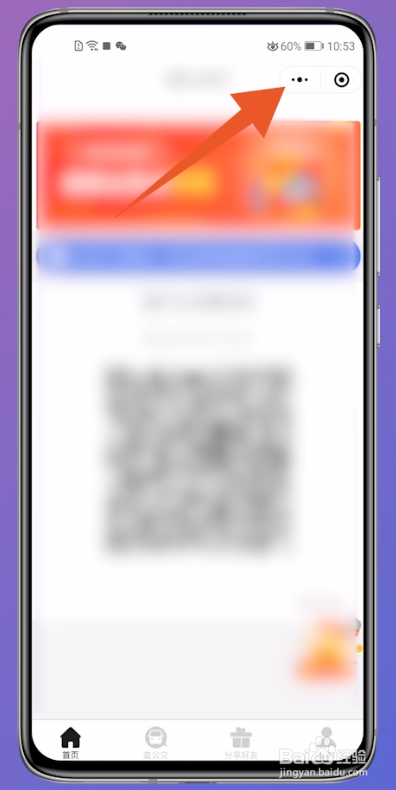
5、点击设置在弹出的新窗口中,选择并点击【设置】。
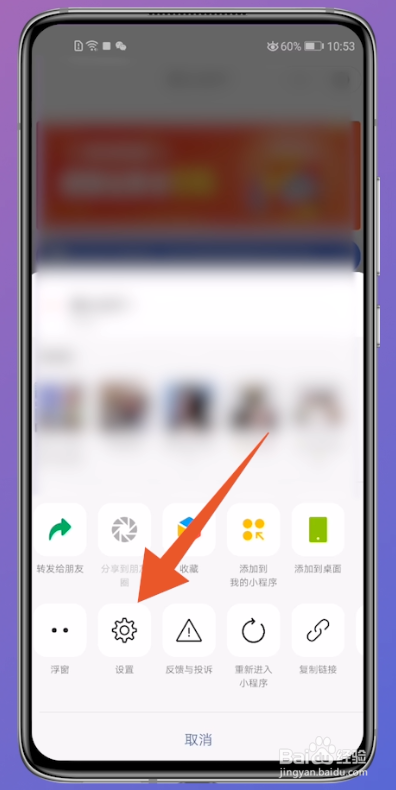
6、点击获取的信息打开设置页面后,点击页面中的【小程序已获取的信息】。
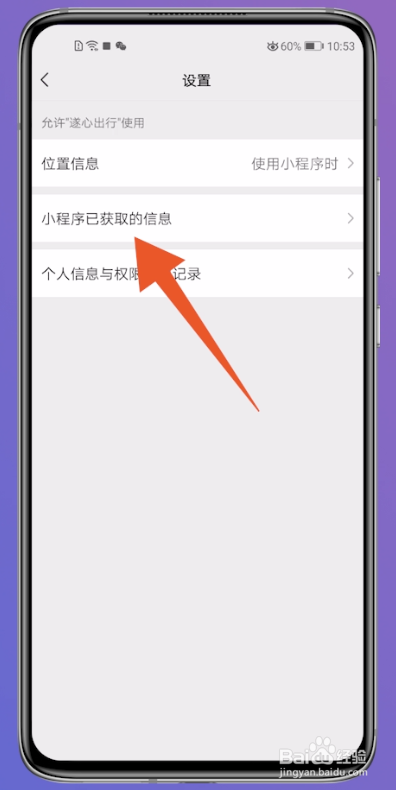
7、点击管理进入新页面后,点击页面下方的【管理】。
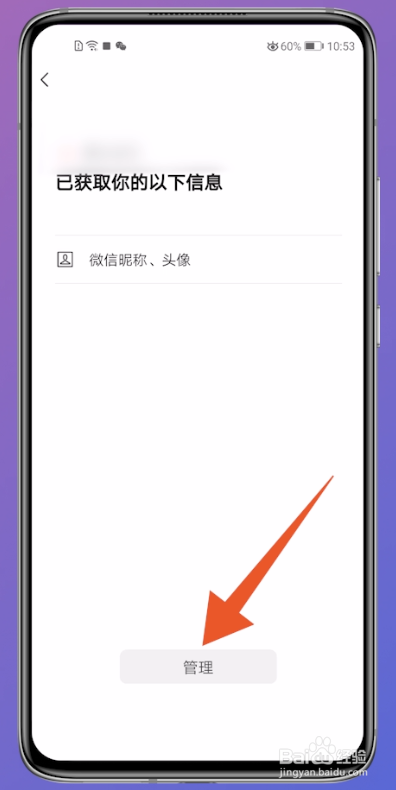
8、点击减号图标切换页面后,点击页面中的减号图标。
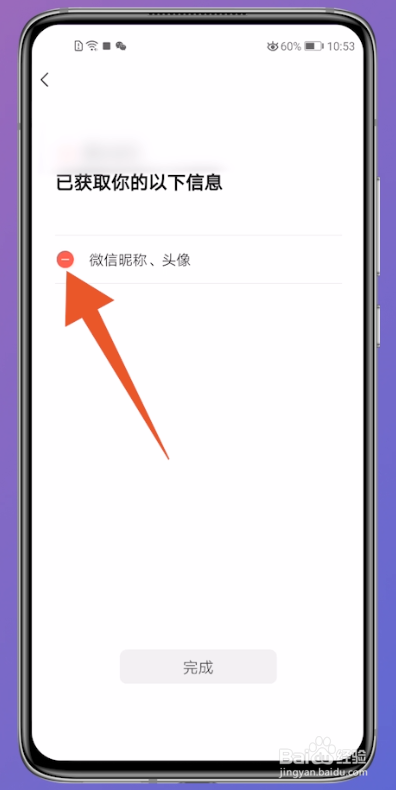
9、点击通知开发者删除并在弹出的窗口中,点击【通知开发者删除】即可。